
Які можливості нам надають нам звичайні SOHO маршрутизатори c Wi-Fi? Найчастіше невеликі! З ними неможливо зробити кілька гостьових мереж, зробити різні паролі користувачам на подлюченіе до мережі без використання Radius сервера. Бувають роутери взагалі без підтримки Radius або клієнтського режиму роботи. Найчастіше неможливо обмежити трафік гостьовій мережі або налаштувати політики доступу в основну мережу. Іноді можна використовувати WDS мости для з'єднання точок доступу по Wi-Fi. Неможливо знімати статистику використання інтернет і проксіровать трафік. Список можна продовжувати. Багато речей необхідні для побудови корпоративних мереж на більшості недорогих маршрутизаторів недоступні. Все це можна реалізувати на Router OS. Отже з робимо настройку Wi-Fi на Mikrotik.
Відкриємо в winbox Wireless. Зайдемо в Interface і відкриємо настройки бездротового адаптера. Перейдемо в професійний режим настройки Advanced Mode.
Виберемо вкладку Wireless:
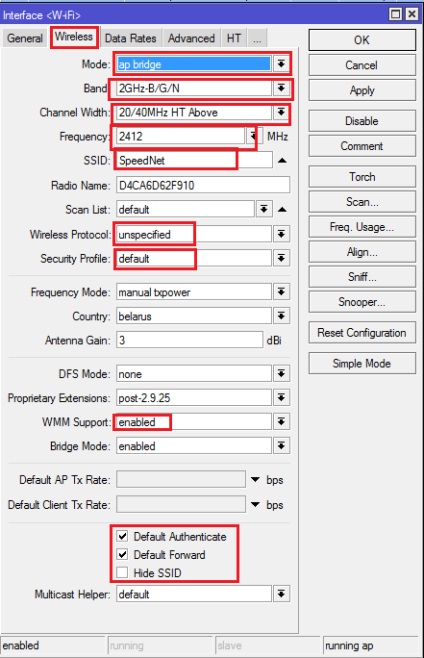
Mode - режим роботи точки доступу. AP bridge дозволяє підключатися до неї клієнтам і іншим точкам доступу в режимі інфраструктури.
Band - протокол за яким підключаються клієнти. Підтримується найсучасніший 802.11n
Channel Width - дозволяє вибрати ширину каналу Wi-Fi. Широкі канали 40Mhz підтримуються тільки 802.11n сумісним обладнанням і дозволяють добитися їх максимальної продуктивності. Канали 20Mhz можуть дати виграш на великих дистанціях поліпшивши умови прийому. До того ж на вузьких каналах можна розмістити більше точок доступу без інтерференції між ними. Протоколи 802.11b / g працюють тільки з вузькими каналами. 20 / 40Mhz HT Above (20 / 40Mhz HT Below) дозволяють управляти динамічної складової каналу 40Mhz. Необхідно щоб вона залишалася в діапазоні роботи клієнтських Wi-Fi пристроїв якщо ви збираєтеся їх використовувати. Above для 1-ого каналу (2412mhz) зміщує динамічну складову до 5 ого (2427mhz) в той час як вибір Below робить недоступною точку доступу так як динамічна складова зміститься на канал -4
Frequency - частота, важливо вибрати максимально віддалену від найпотужніших сусідських точок доступу. Крім того важливо не вивести з діапазону 2412-2472 динамічну складову каналу 40Mhz.
SSID - Ім'я бездротової мережі, так її будуть бачити клієнти.
Wireless Protocol - з досвіду скажу лише що максимальна продуктивність досягається в режимі unspecified
Security Profile - дозволяє вибирати типи шифрування WPA / WPA2 і ключі доступу до мережі. Профілі слід створювати на однойменній вкладці Security Profile. Профіль default використовується за умовчанням і відкриває мережу для всіх клієнтів.
WMM suport - дозволяє включити підтримку Wi-Fi multimedia. WMM - є сертифікацією Wi-Fi Alliance, що базується на стандарті IEEE 802.11e. Він забезпечує основні можливості QoS для мереж IEEE 802.11. Віддаючи пріоритет VoIP-трафіку над процесами, менш чутливими до швидкості передачі даних, можна домогтися зменшення флуктуації інтервалів між пакетами при їхньому проходженні по мережі. Використання QoS є простим і недорогим рішенням для серйозного поліпшення якості VoIP-дзвінків.
Default Forward - якщо знімете галочку то клієнти Wi-Fi не зможуть обмінюватися між собою даними. Іноді корисно робити для гостьових AP щоб зменшити навантаження на мережу.
Hide SSID - якщо поставите галочку приховає мережу від виявлення утилітами конфігурації Wi-Fi адаптерів. Вам доведеться налаштовувати мережу вводячи її SSID в майстра налаштування бездротових мереж. Серйозною захистом від проникнення в мережу не є. Крім того акумулятори мобільних пристроїв будуть Бестром розряджатися при роботі з такими мережами.
Перейдемо на вкладку HT:
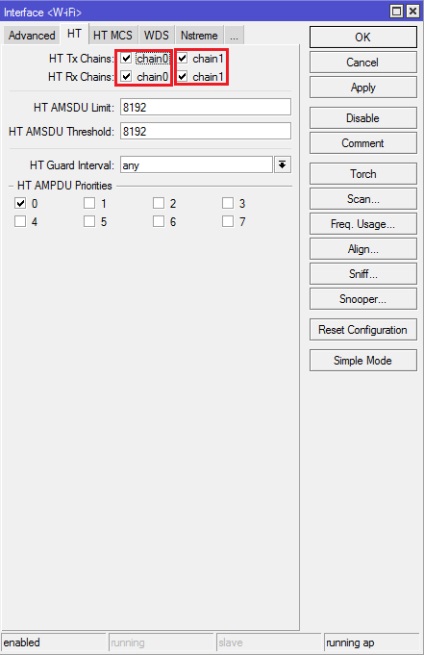
chain 1 - якщо галки зняті то відключається робота з другої антеною. Це корисно на маршрутизаторах зі знімними антенами типу Mikrotik RB751U-2HnD / RB751G-2HnD. Коли зовнішньої антени немає, зняття цих галочок дозволяє домогтися більшої продуктивності.
Перейдемо на вкладку Nstreme:
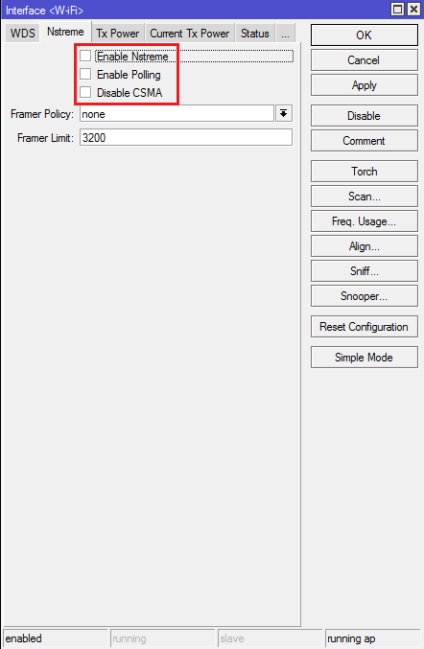
Enable Nstreame - знімаємо галочку вимкнувши пропріетарний прокол Mikrotik адже наші домашні і офісні клієнти все одно його не підтримують.
Enable Polling - теж знімаємо галочку, так як цей пропріетарний протокол дає переваги лише на далеких линках і до того ж наші SOHO клієнти не підтримують його.
Disable CSMA - так само не ставимо галочку, нормальна робота звичайних Wi-Fi клієнтів буде порушена.
Перейдемо на вкладку Tx Power - вона управляє потужністю передавача маршрутизатора. Цікавим буде дізнатися то що висока продуктивність досягається на маленьких потужностях. Високі потужності глушать поруч стоять клієнтів і продуктивність падає у них. На великі відстані навпаки збільшення потужності дозволяє підвищити швидкість вхідного каналу для клієнтів, не впливаючи практично ніяк на вихідний.
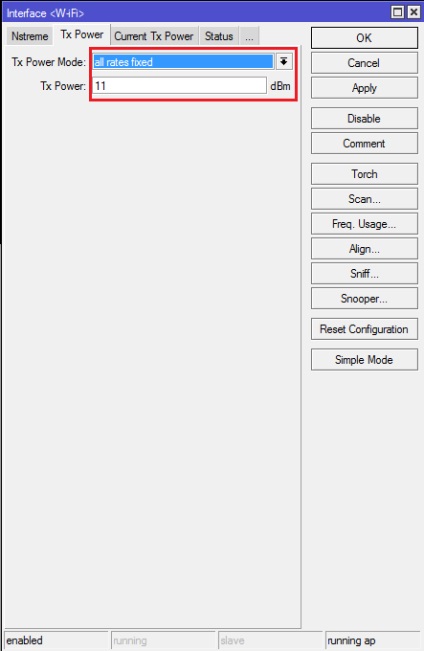
Повернемося до вікна Wireless Table. На вкладці Interfaces можна також додати віртуальні точки доступу. Це можна використовувати в офісі для відділення основної корпоративної Wi-Fi мережі від мережі призначеної для гостей підприємства. Для віртуальних точок доступу можна використовувати весь функціонал Router OS: Налаштовувати маршрутизацію, QoS, Firewall, Proxy, Netflow, Wireless Securety і т.д.
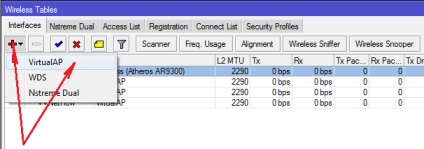
Приклади створених точок доступу:
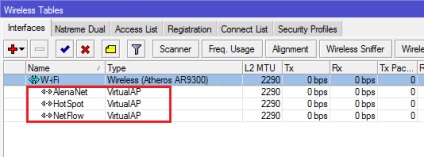
Також можна індивідуально для кожного клієнта призначати ключі доступу в мережу прив'язуючи їх до MAC, інтерфейсу Wi-Fi і обмежувати час входу в мережу за розкладом:
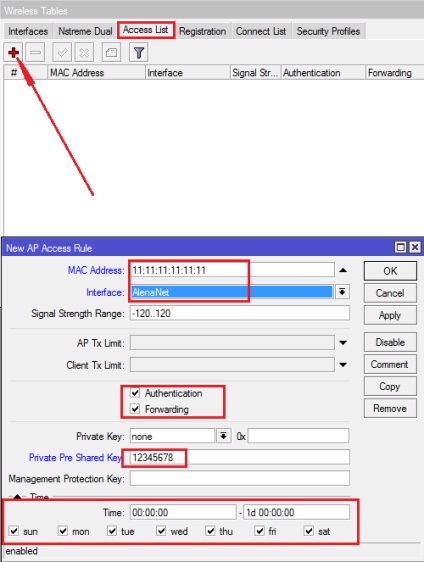
Перейдемо на вкладку Security Profiles і створимо профіль AlenaNet вибравши тип WPA шифрування і ключ для входу в мережу. Профілі слід створити і встановити в настройках кожної з точок доступу:
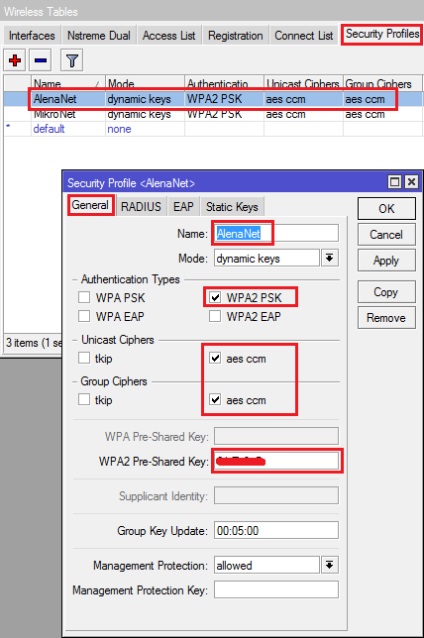
Тип аутентифікації WPA-PSK / WPA2-PSK дозволяє вказувати ключ доступу до мережі для всіх клієнтів точки доступу. WPA-EAP / WPA2-EAP використовується в корпоративних мережах спільно з Radius серверами і дозволяє кожному користувачеві мати свій ключ для входу в мережу і централізовано ними управляти. aes ccm / tkit - алгоритми шифрування практично однакові за силою. Для нових клієнтських пристроїв має сенс використовувати WPA2-PSK і шифрування AES так як вони ними добре підтримуються і забезпечують хороший захист мережі від проникнення. Якщо старий ноутбук не зможе підключиться до такої мережі слід підключити ще і WPA-PSK або повністю на нього перейти.
Налаштування Wi-Fi на Mikrotik завершена!
Ми також надаємо послуги з налаштування маршрутизаторів.
Дивіться також інші матеріали з сайту:
Пропозиція від партнерів:
- MikroTik SXTG-2HnD - 181 Br MikroTik SXTG-2HnD - 181 Br 2.4ГГц, 10dBi 1xGLAN, 802.11b / g / n, RouterOS L4
Чи подобається вам наш блог?
Останнє на форумі:
(Function (i, s, o, g, r, a, m), i [r] .l = 1 * new Date (); a = s.createElement (o), m = s.getElementsByTagName (o) [ 0]; a.async = 1; a.src = g; m.parentNode.insertBefore (a, m)>) (window, document, 'script', '// www.google-analytics.com/analytics.js ',' ga '); ga ( 'create', 'UA-39859209-1', 'netflow.by'); ga ( 'send', 'pageview');